
Si vous avez rencontré le code d’erreur 3-0x000c0054 de Rainbow Six Siege en essayant de charger le jeu, ce guide peut vous aider !
Nous vous proposerons des solutions efficaces testées par WR avec des instructions étape par étape pour résoudre ce problème de connectivité du serveur en un rien de temps.
Comment corriger le code d’erreur 3-0x000c0054 dans Rainbow Six Siege ?
Avant de procéder à toute étape pour corriger le code d’erreur Rainbow Six Siege 3-0x000c0054, effectuez les vérifications préliminaires suivantes :
- Redémarrez votre jeu plusieurs fois ; si cela ne fonctionne pas, redémarrez votre PC et vérifiez l’ état du serveur Rainbow Six Siege .
- Éteignez votre routeur, retirez les câbles et le cordon d’alimentation, puis attendez 30 secondes, connectez les cordons d’alimentation et allumez-le. Vérifiez si vous disposez d’une connexion Internet stable ; sinon, essayez de passer à une connexion par câble Ethernet.
- Exécutez votre ordinateur en mode de démarrage minimal pour identifier la cause du problème et vous assurer que le jeu est mis à jour vers la dernière version.
1. Videz votre cache DNS
- Appuyez sur la Windows touche , tapez cmd dans la zone de recherche et cliquez sur Exécuter en tant qu’administrateur.

- Tapez les commandes suivantes une par une pour vider le cache DNS et appuyez Enter après chaque commande :

-
ipconfig /flushdnsipconfig/registerdnsipconfig/release ipconfig/renew
-
- Une fois les commandes exécutées, redémarrez votre ordinateur.
Le cache DNS stocke les adresses IP des sites Web récemment consultés. Par conséquent, il est préférable de les effacer de temps en temps afin que votre ordinateur puisse communiquer correctement avec les serveurs de jeux. Cela peut également vous aider à résoudre le problème de chargement lent du jeu Rainbow Six Siege.
2. Changez votre serveur DNS
- Appuyez sur Windows + R pour ouvrir la fenêtre Exécuter .

- Tapez ncpa.cpl et cliquez sur OK pour ouvrir les connexions réseau .
- Localisez la connexion réseau que vous utilisez, cliquez dessus avec le bouton droit et sélectionnez Propriétés .

- Sélectionnez Internet Protocol Version 4 (TCP/IPv4) dans la zone Cette connexion utilise les éléments suivants et cliquez sur Propriétés .

- Cliquez maintenant sur le bouton radio à côté de Utiliser les adresses de serveur DNS suivantes , définissez le serveur DNS préféré sur 8.8.8.8 et le serveur DNS alternatif sur 8.8.4.4 .

- Cliquez sur OK , puis sur OK pour confirmer la modification.
Changer le serveur DNS peut vous aider à stabiliser la connexion et ainsi atteindre les serveurs de Rainbox Six Siege. Cela peut également vous aider à résoudre des problèmes similaires comme le code d’erreur 6-0x00001000 ; lisez ce guide pour en savoir plus.
3. Réinitialisez vos paramètres réseau
- Appuyez sur Windows+ Ipour ouvrir l’ application Paramètres .
- Accédez à Réseau et Internet , puis sélectionnez Paramètres réseau avancés.

- Sous Plus de paramètres, sélectionnez Réinitialisation du réseau .
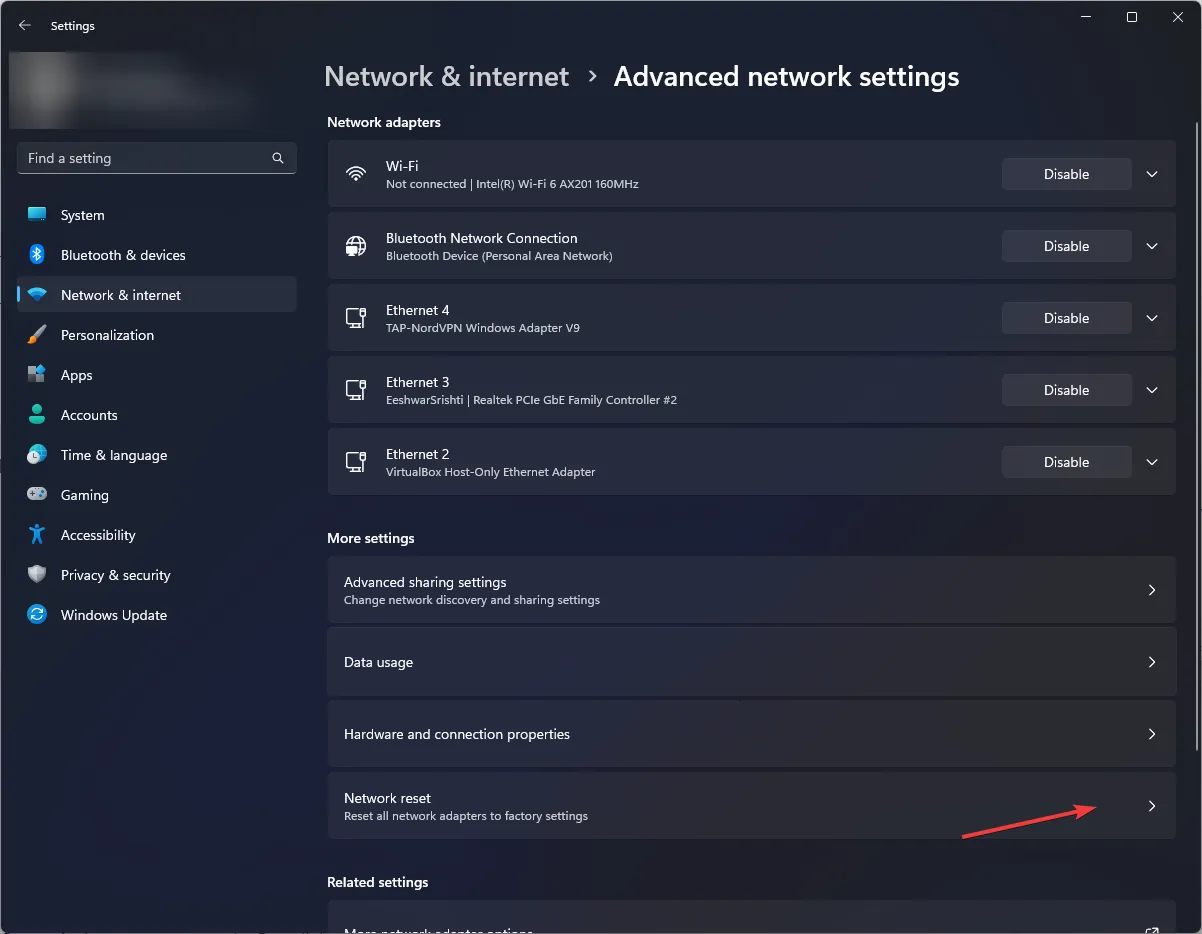
- Sur la page suivante, cliquez sur le bouton Réinitialiser maintenant .

- Cliquez sur Oui pour confirmer le choix.

Votre ordinateur redémarrera 5 minutes après la réinitialisation du réseau, alors assurez-vous de sauvegarder votre travail avant de redémarrer.
4. Autorisez l’application via le pare-feu Windows
- Appuyez sur la Windows touche , tapez panneau de configuration dans la zone de recherche et cliquez sur Ouvrir.

- Sélectionnez Catégorie pour Afficher par et cliquez sur Système et sécurité .

- Sous Pare-feu Windows Defender, sélectionnez Autoriser une application via le pare-feu Windows .

- Sur la page Applications autorisées, cliquez sur Modifier les paramètres , puis sélectionnez Autoriser une autre application.

- Cliquez sur Parcourir et localisez le fichier exécutable de Rainbow Six Siege.

- Cliquez sur Ajouter .

- Dans la fenêtre Applications autorisées, Rainbow Six Siege sera ajouté à la liste ; cochez Privé et Public, puis cliquez sur OK pour enregistrer les modifications.
5. Modifiez le dossier Paramètres du jeu
- Appuyez sur Windows+ Epour ouvrir la fenêtre de l’Explorateur de fichiers .
- Accédez à ce chemin :
Documents\MyGame\Rainbow Six – Siege\7564b1ec-0856-4f93-8aef-71232c035d75 - Localisez le dossier GameSettings et double-cliquez dessus pour l’ouvrir sur le Bloc-notes.
- Faites défiler et recherchez la ligne DataCenterHint=default , puis remplacez la valeur par défaut par le serveur le plus proche dont vous disposez. Vous pouvez trouver une liste de serveurs sur le site d’Ubisoft .
- Appuyez sur Ctrl+ Spour enregistrer les modifications.
6. Vérifiez l’intégrité de vos fichiers de jeu
- Appuyez sur la Windowstouche, tapez ubisoft connect et cliquez sur Ouvrir.
- Accédez à l’ onglet Jeux et sélectionnez Rainbow Six Siege.
- Dans le volet latéral gauche, cliquez sur Propriétés .
- Localisez les fichiers locaux et cliquez sur Vérifier l’intégrité des fichiers du jeu . Les fichiers du jeu seront vérifiés et les mauvais seront repérés.

- Cliquez sur Réparer et les fichiers cassés seront réparés. Redémarrez le logiciel Ubisoft Connect, puis relancez le jeu.
Si rien ne fonctionne et que le serveur de jeu est opérationnel, vous devez contacter le fournisseur d’accès Internet pour résoudre les problèmes de connexion.
Cependant, s’il n’y a aucun problème avec votre connexion Internet, contactez l’équipe du service client de Rainbox Six Seige et expliquez votre problème ainsi que les étapes suivies pour obtenir une assistance supplémentaire.
Avons-nous manqué une étape qui vous a aidé avec le message d’erreur ? N’hésitez pas à le mentionner dans la section commentaires ci-dessous. Nous l’ajouterons volontiers à la liste.




Laisser un commentaire